Met de selectietool en met ingedrukte Shift+Alt-toets kan je nu het object selecteren en proportioneel schalen, mocht het nog wat te groot of te klein zijn.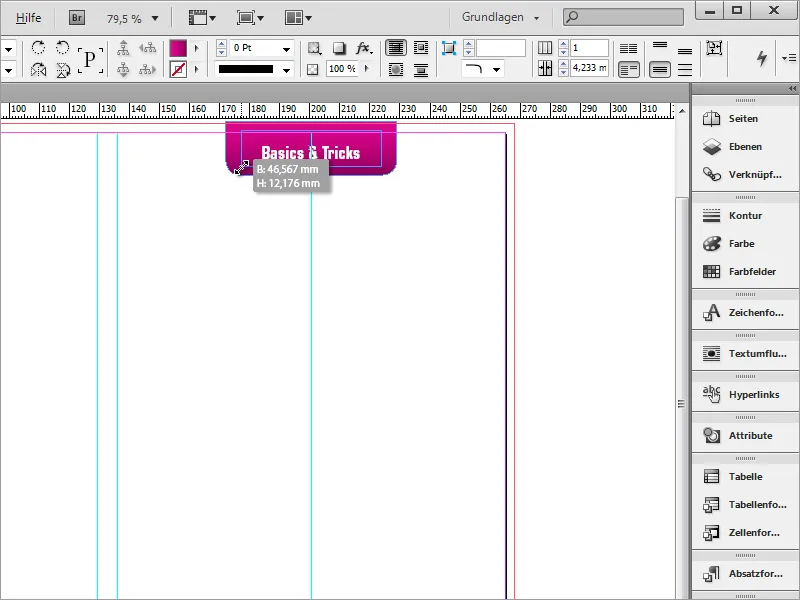
De tekst moet daardoor nog iets hoger worden ingesteld. Gebruik hiervoor opnieuw de opties voor tekstkader.
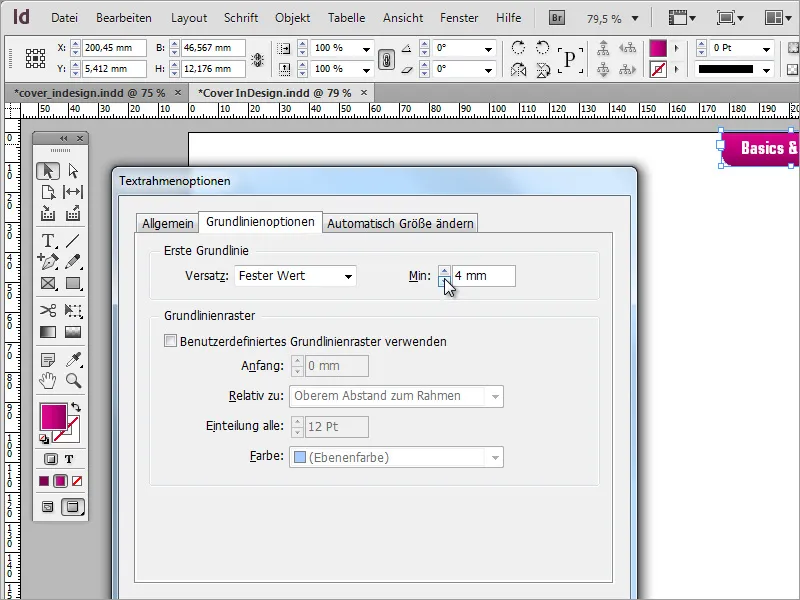
Vervolgens kan je terugvallen op de zojuist gemaakte afbeelding en daar een kopie van maken met behulp van de Alt-toets door het geselecteerde object eenvoudig naar beneden te verplaatsen.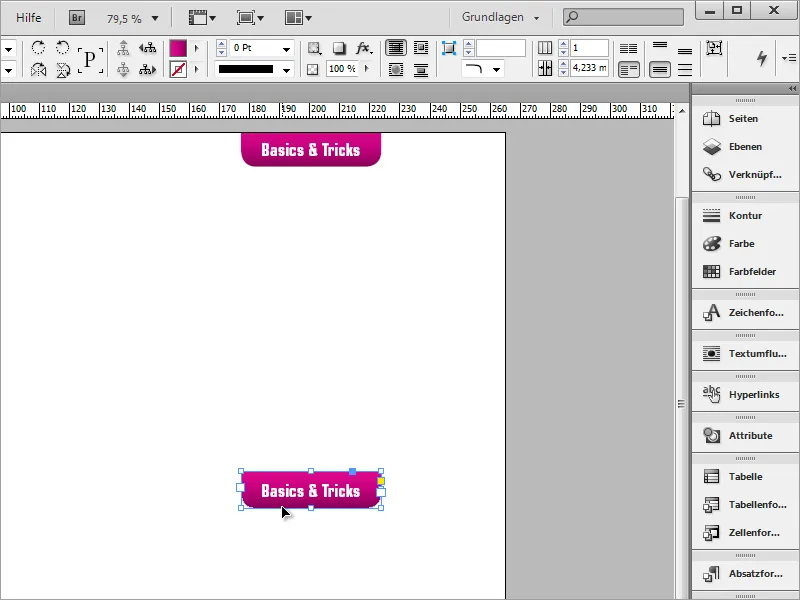
Deze keer moet het frame echter opnieuw worden gevormd. Hiervoor heb je opnieuw de hoekopties nodig, die je via het menu Object kan bereiken. Activeer in het dialoogvenster het kettingsymbool en stel een straal van ca. 5 mm en afgeronde hoeken in.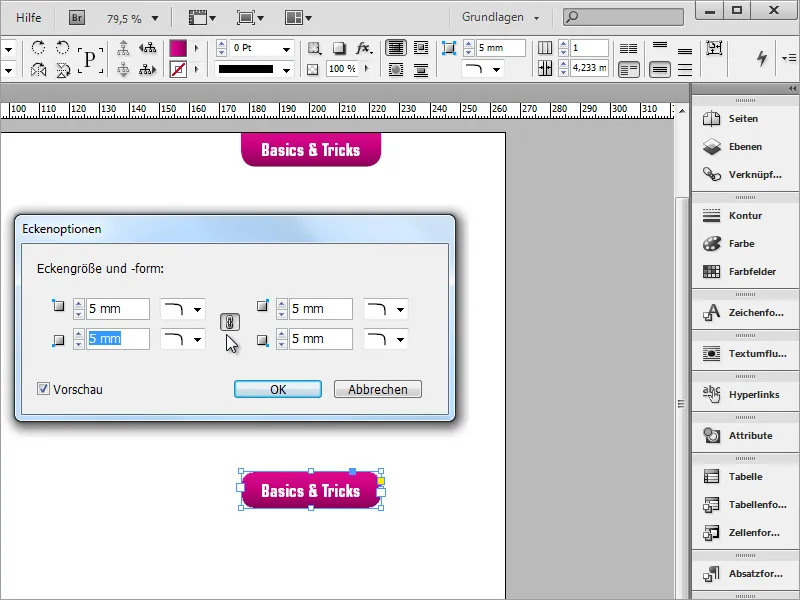
Het object kan nu worden vergroot en met 9 graden worden gedraaid. De grootte kan achteraf op elk moment wat preciezer worden aangepast aan de tekstinhoud.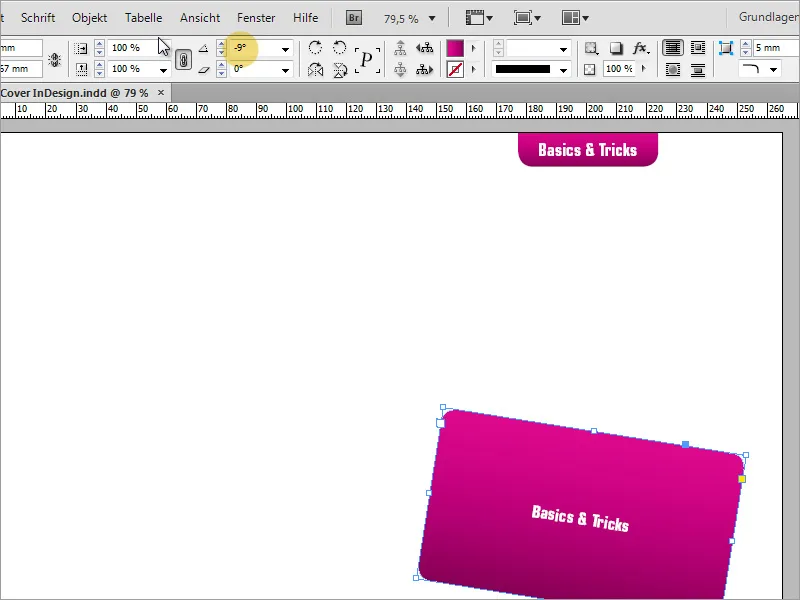
Nadat het object de geschatte grootte en positie heeft gekregen, moet de tekst worden bewerkt. Schrijf of kopieer eenvoudig de bijbehorende informatie naar het tekstgebied.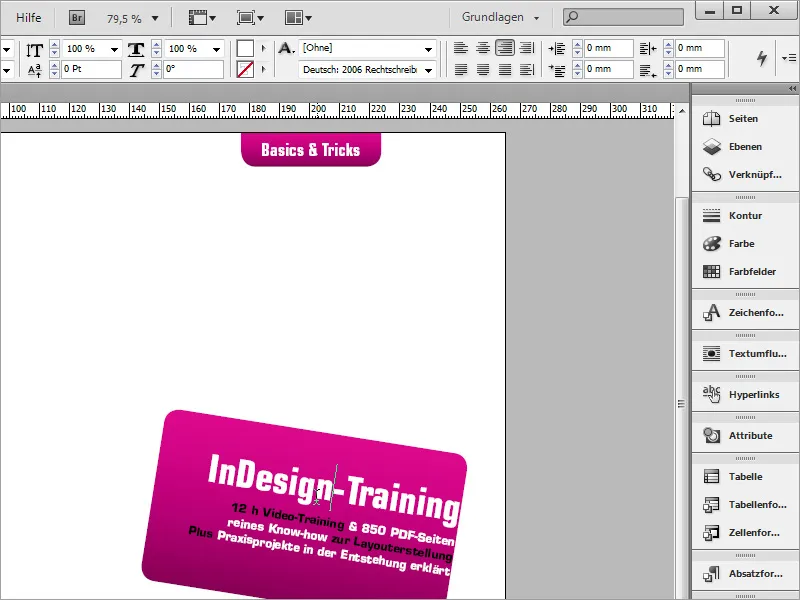
Om de tekst in het midden van de box te plaatsen, kan je via het contextmenu de opties voor tekstkader openen en daar bij de breedte de waarde aanpassen aan de afmetingen van je grafiekbox.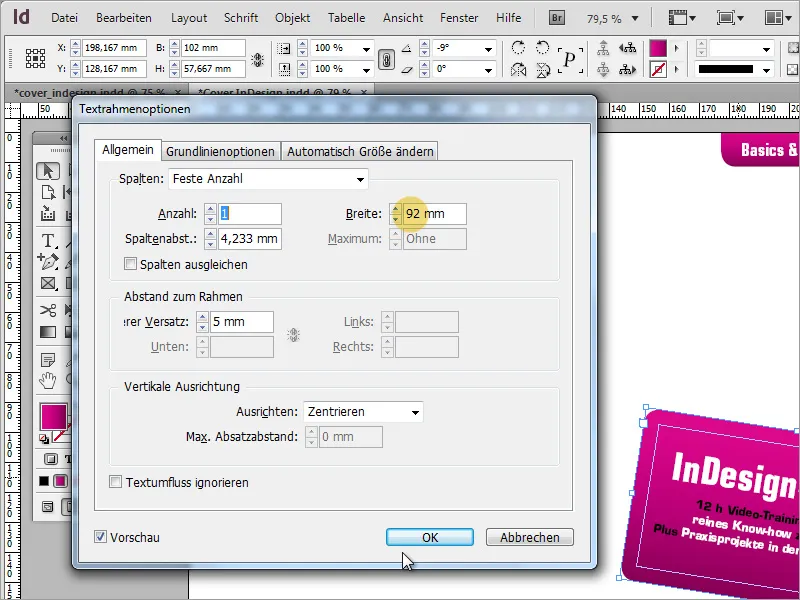
Op de cover moet, afhankelijk van waar het om gaat en of het later commercieel gebruikt zal worden, een juridische vermelding worden gedaan. In ons geval gaat het om de aanduiding van het educatief programma volgens § 14 JuSchG.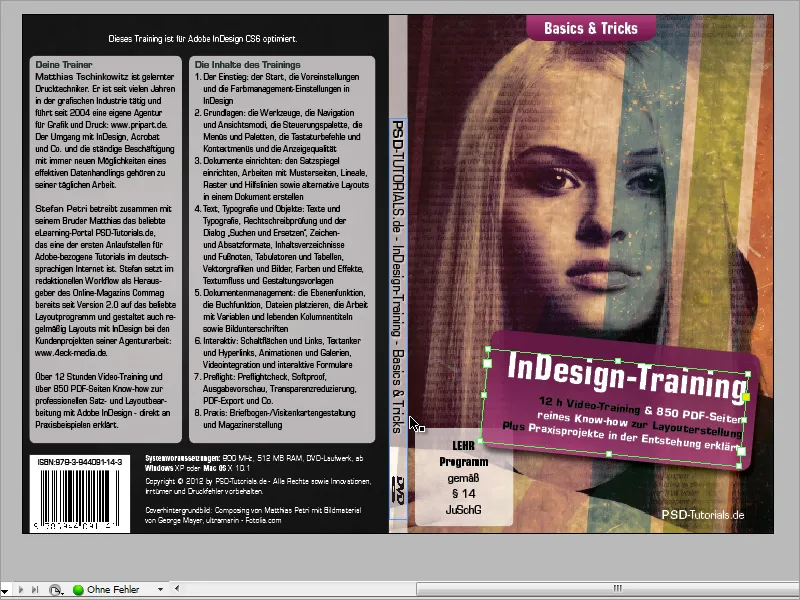
Hiervoor hoef je enkel een vlak met afgeronde hoeken te tekenen en deze informatie als tekst daar in te voeren. Zodat je dit vak beter op de witte achtergrond kan zien, kan je het tijdelijk een lichtgrijze kleur geven. Center de tekst ook verticaal.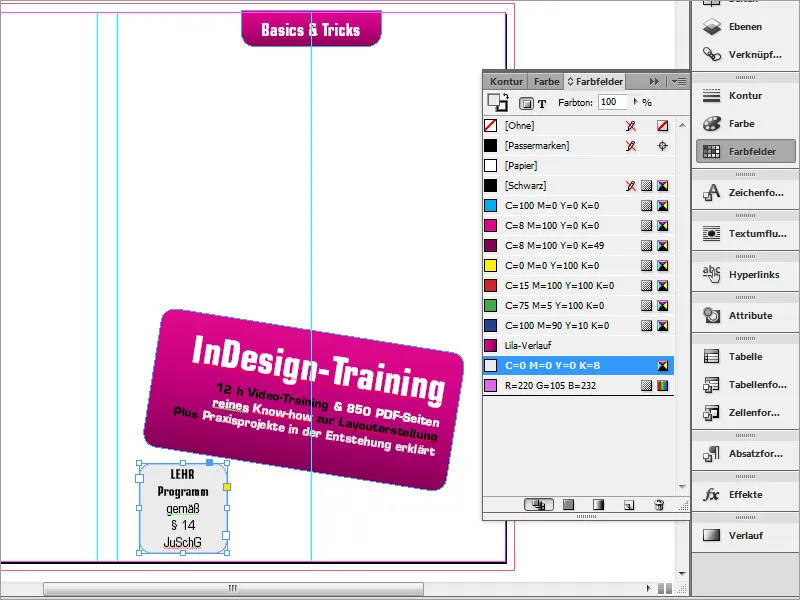
Voor dit gebied is geen contour nodig. Daarom schakel je de contour uit via het kiesvak voor kleuren.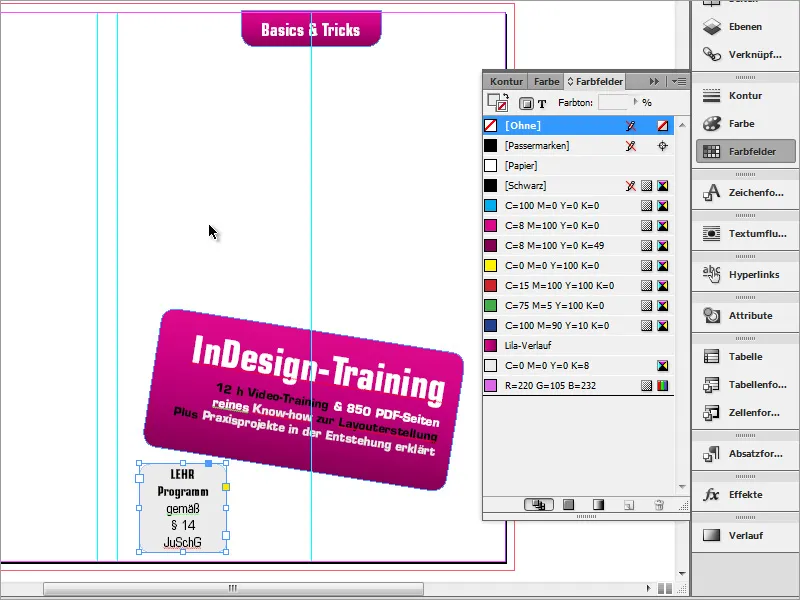
Een cover zonder afbeeldingen ziet er een beetje saai uit. Daarom moet er nu een grafiek worden geplaatst. Je hebt nu de afbeelding nodig die je aanvankelijk in het grafische programma hebt voorbereid en opgeslagen. Met Ctrl+D wordt het Plaatsen-dialoogvenster geopend. Zoek daarin met de Verkenner het grafische bestand op.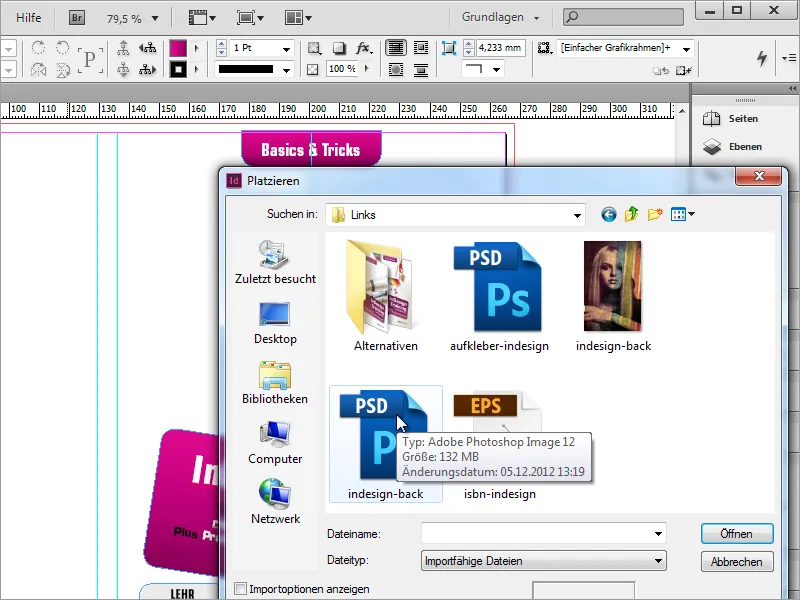
Zodra de afbeelding is gevonden, kan je deze eenvoudig in het document plaatsen. Sleep met de ingedrukte linkermuisknop het document passend. Er is nog een klein detail op dit punt: de afbeelding zal ook deel uitmaken van de achterkant van de cover. Daarom is het het beste om te beginnen met tekenen op de linker middellijn.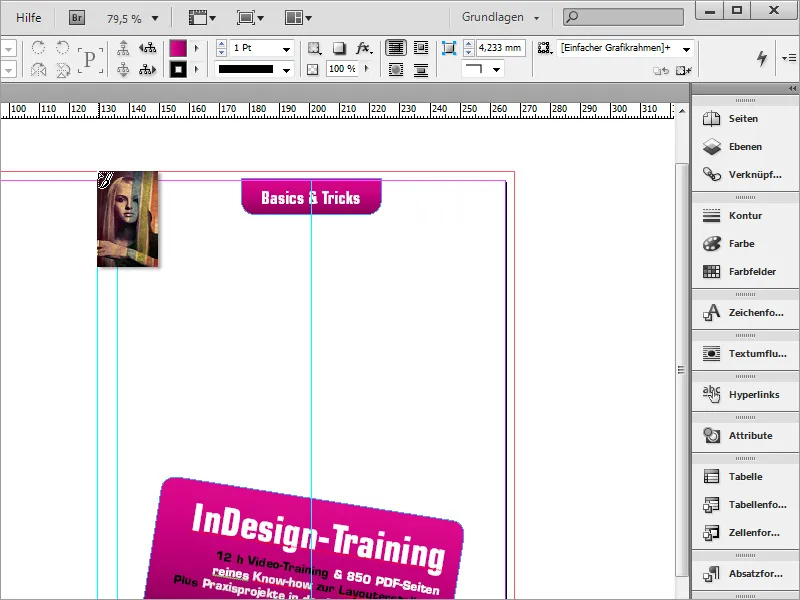
De afbeelding is mogelijk niet in dezelfde verhoudingen als de DVD-hoes ontworpen en steekt boven en onder het document uit. Deze gebieden zullen dan bij de export wegvallen. Het is alleen belangrijk dat deze afbeelding volledig tot aan de snijlijn reikt en dat het hoofdmotief zich bevindt waar het later ook in gedrukte vorm moet verschijnen. Met Ctrl+Ö verplaats je deze afbeelding ook meteen naar de achtergrond.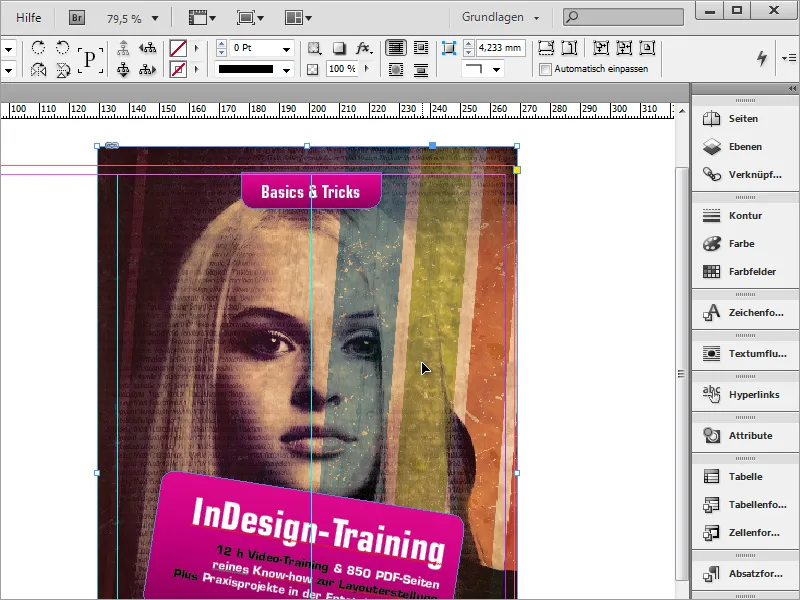
De titelinformatie van de DVD valt momenteel nogal op en moet in de opaciteit worden verminderd. Als je echter de opaciteit alleen via de optiebalk instelt, zal ook de opaciteit van de tekst verminderen.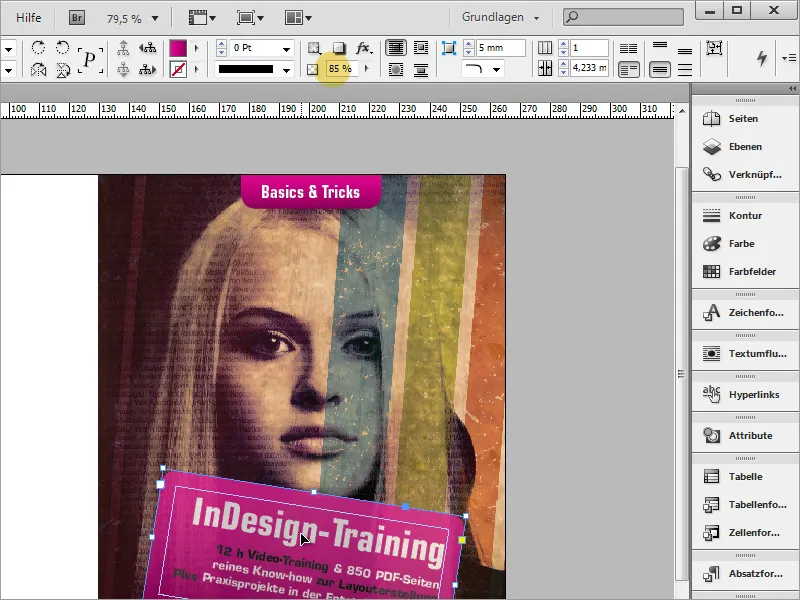
Dit moet worden vermeden. Om toch het verloopgebied van opaciteit te verminderen en de tekst te behouden, moet je naar het effecten-venster gaan. Selecteer eerst het object dat je wil aanpassen.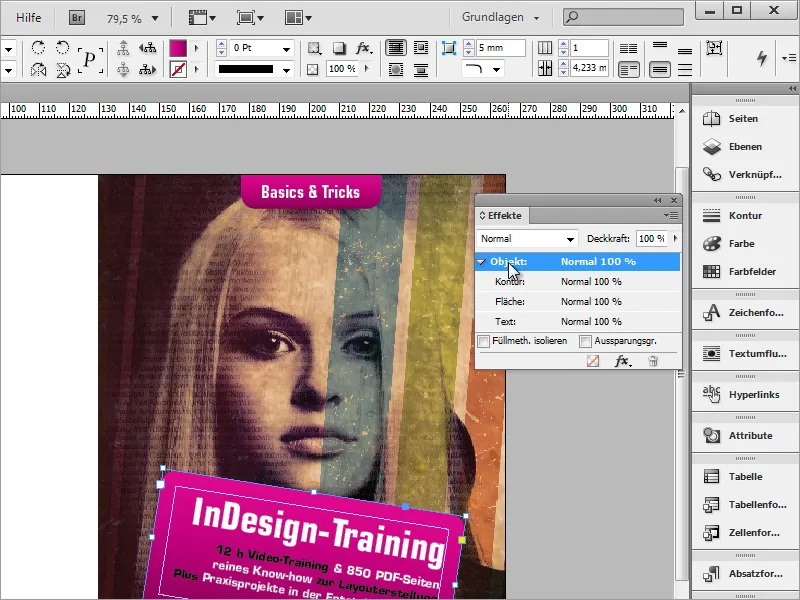
Dubbelklik op de objectvermelding en er wordt een dialoogvenster geopend voor de effectinstellingen. Kies in het vervolgkeuzemenu voor welk objectgebied de volgende instellingen moeten gelden. Aangezien het vlak wordt behandeld, is het logisch om deze te selecteren.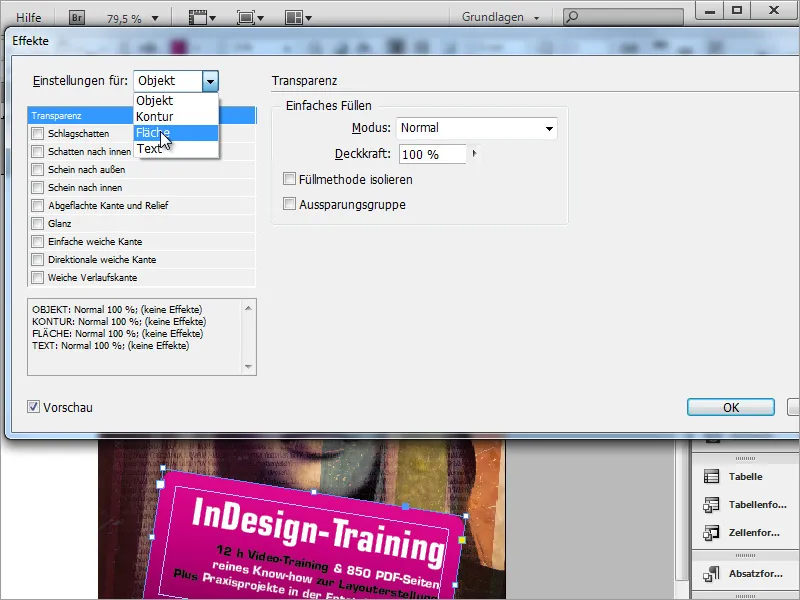
Verminder vervolgens de opaciteit van het vlak tot ongeveer 85%. Zo krijg je een doorschijnend effect. Herhaal deze stappen voor het andere verloopgebied bovenaan.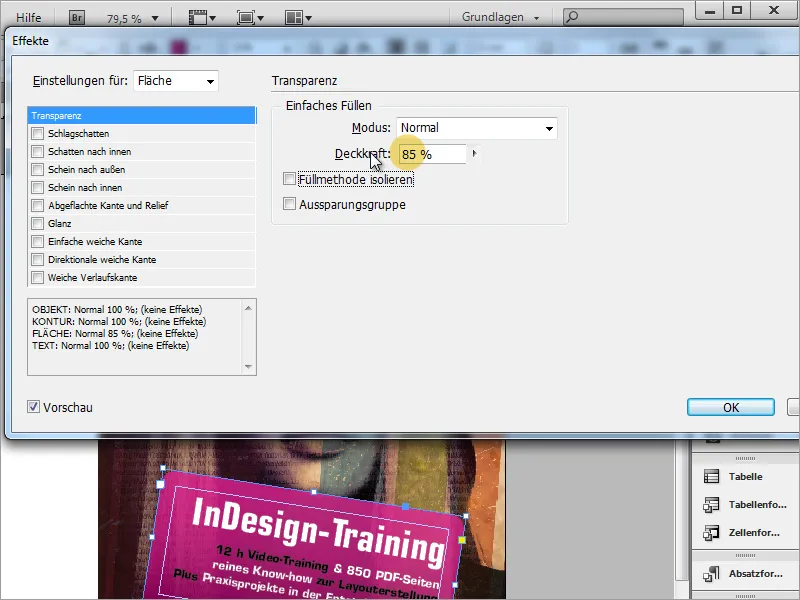
Als het verloopgebied qua kleuring nog niet aan je wensen voldoet, kan je de kleuren nog aanpassen. Dubbelklik op de te wijzigen kleur in de kiesvakken voor kleuren en pas de kleurwaarde aan. Het verloop neemt deze nieuwe informatie automatisch over, mits je de voorvertoning hebt ingeschakeld. Dit is vooral handig wanneer je bijvoorbeeld volledig andere kleuren nodig hebt voor een nieuw product.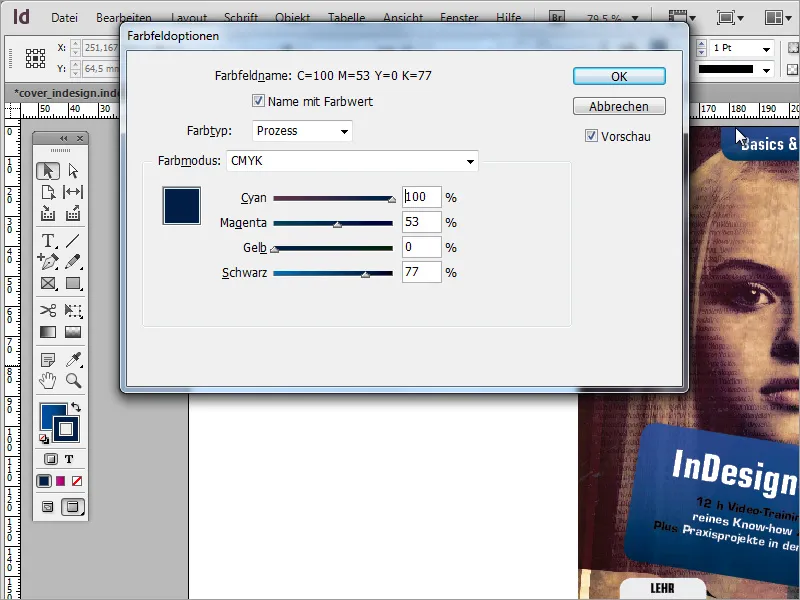
De verwijzing naar het lesprogramma moet ook transparant worden weergegeven. Ga hiervoor opnieuw naar de Effecten en pas hier ook het gewenste transparantie-effect met ongeveer 80 procent Dekking toe. Daarnaast verander je de objectkleur nu van grijs naar wit met behulp van het Kleurenpalet.
Nu gaan we de weergave van de objecten aanpassen. Allereerst worden de twee objecten dichter bij elkaar gebracht. Met Ctrl+A breng je de titelinformatie naar voren, zodat deze de verwijzing naar het lesprogramma lichtjes bedekt. Let erop dat dit alleen werkt als het object is geselecteerd.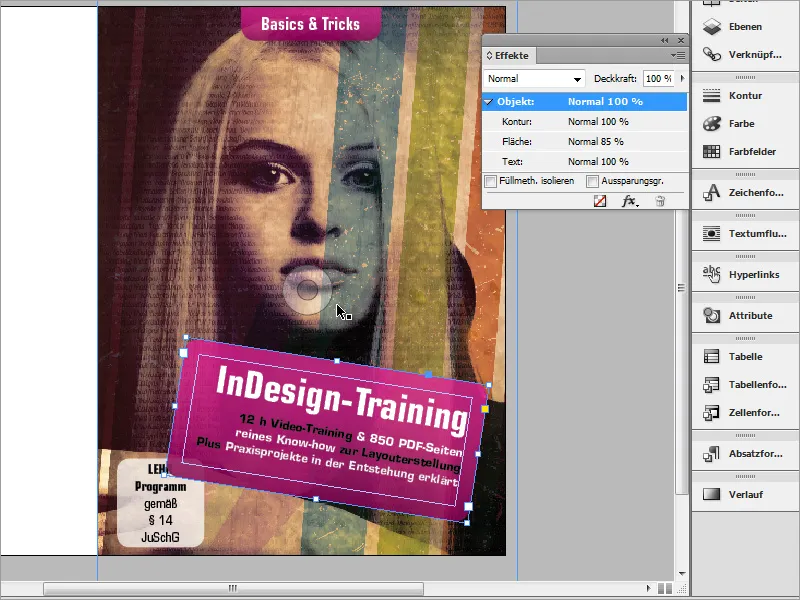
Verder worden er nog een paar extra effecten aan de titelvakken toegevoegd. Ze moeten zich onderscheiden van de achtergrond door een Schaduw toe te voegen. Ga hiervoor naar de Effecten en voeg een Schaduw met de gewenste waarden toe aan de vorm.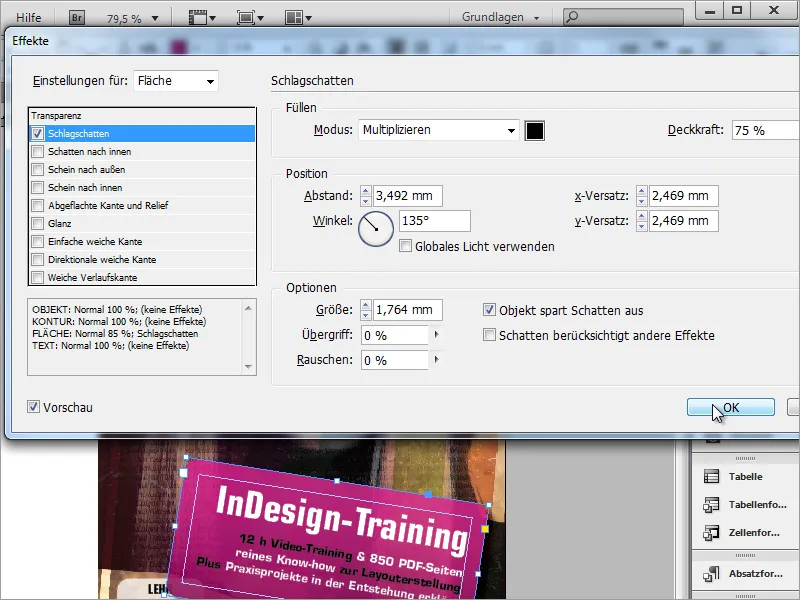
Elke hoes moet duidelijk de maker van het werk laten zien. Voeg daarom de DVD-inlay toe met deze gegevens. Het is voldoende om daarvoor normale tekst te gebruiken. Gebruik het Tekstgereedschap om een klein gebied te tekenen en daar de makerinformatie in te voeren.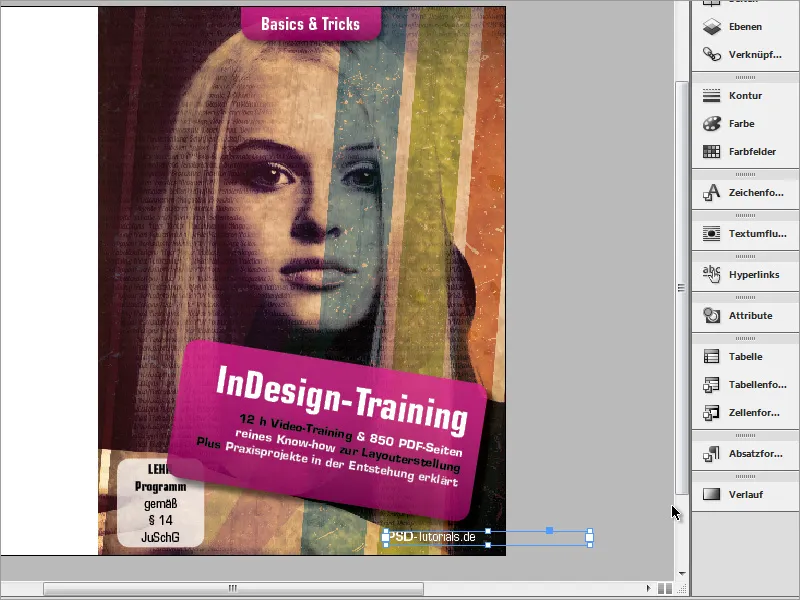
De hoes is nu klaar.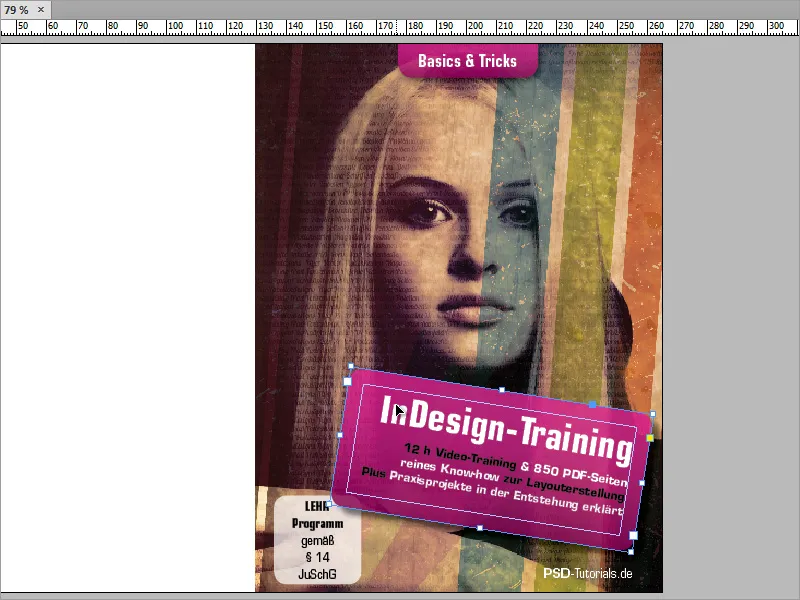
Laten we nu naar de achterkant van de hoes gaan. Deze is vrij eenvoudig, bestaande uit een zwarte achtergrond en een paar tekstgebieden en een barcode.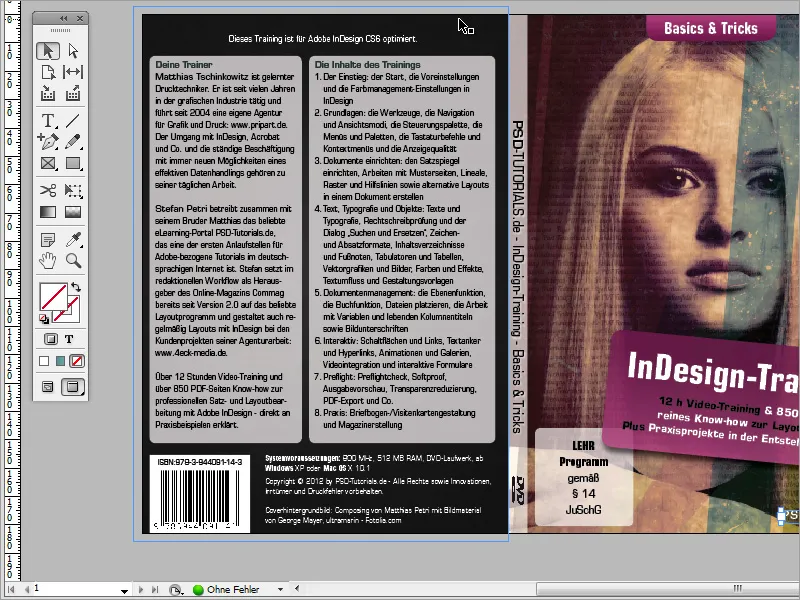
Je begint met het zwart maken van de achtergrond. Maak het beste een nieuwe laag aan in het Lagenvenster voor dit gebied. Teken vervolgens met het Rechthoekgereedschap een rechthoekobject en kleur dit zwart in. Zorg ervoor dat dit object weer volledig reikt tot aan de afsnede.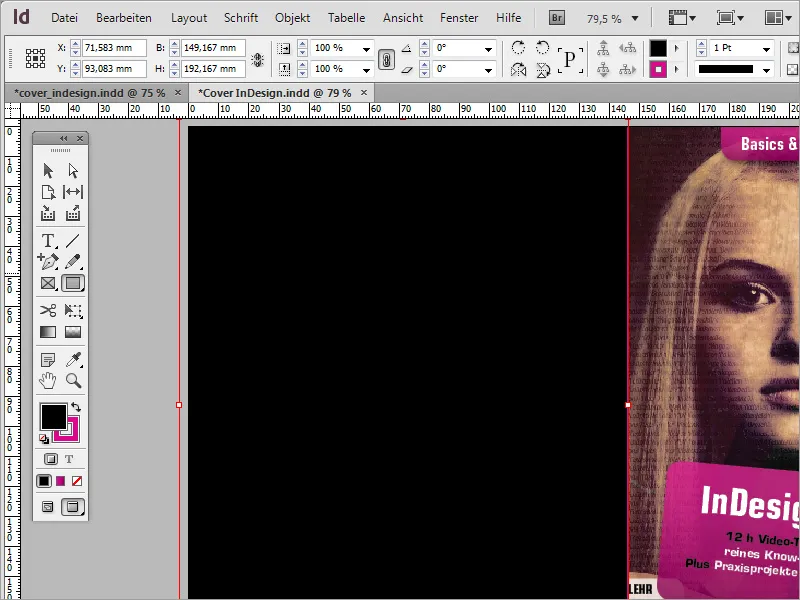
Voor de tekstinvoer moet je op deze pagina de juiste marges instellen, zodat deze homogeen in het document passen. Roep hiervoor de marges op via de menuoptie Opmaak>Marges en kolommen.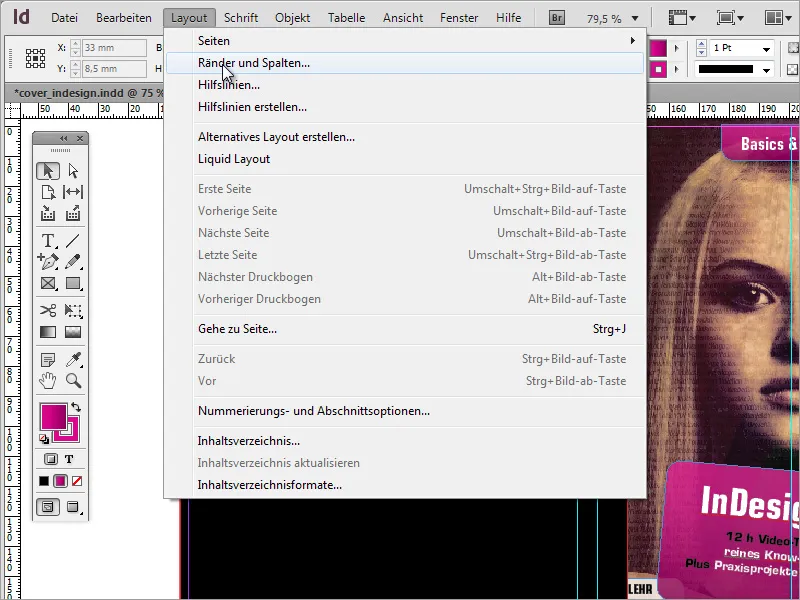
In dit dialoogvenster kun je zowel Marges als Kolommen instellen, indien nodig. In ons voorbeeld zijn de marges van 2 mm in eerste instantie voldoende. We zullen eerst afzien van kolominstellingen.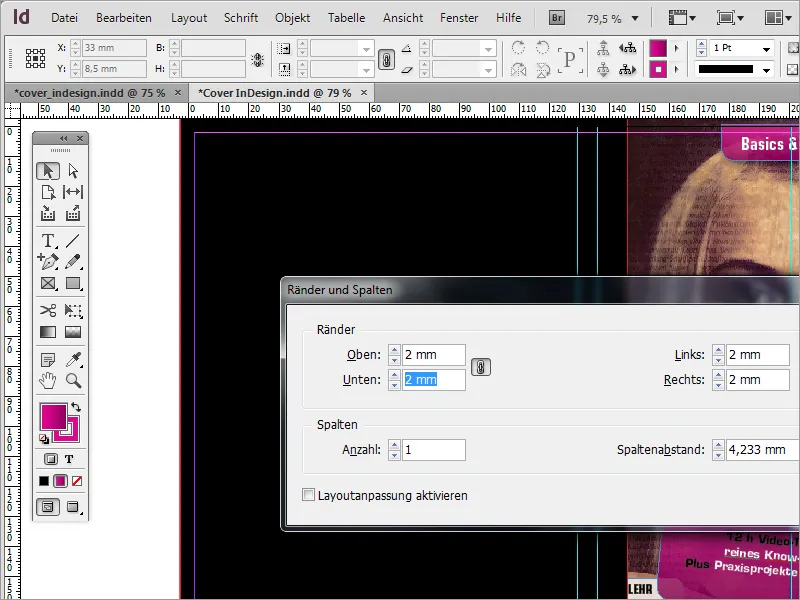
Teken dan vanuit de linker hulplijn een eerste Tekstvak. Dit tekstvak moet echter niet helemaal tot aan de rechter hulplijn worden gebracht. Om ervoor te zorgen dat de andere objecten later ook rechtlijnig eindigen met dit tekstvak, kun je het beste nog een hulplijn uit de linker liniaal trekken en deze aan de rechterkant van het tekstvak plaatsen.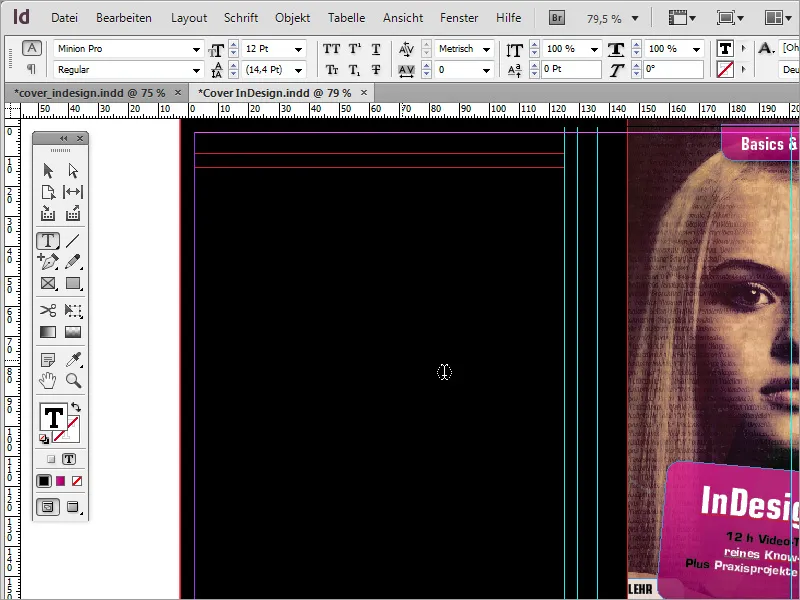
Die vele hulplijnen kunnen nu wat verwarrend zijn en het oriënteren bemoeilijken. Daarom geef je de hulplijnen die de achterkant van de DVD markeren een andere kleur. Klik op de relevante hulplijnen en selecteer in het contextmenu de optie Hulplijnen.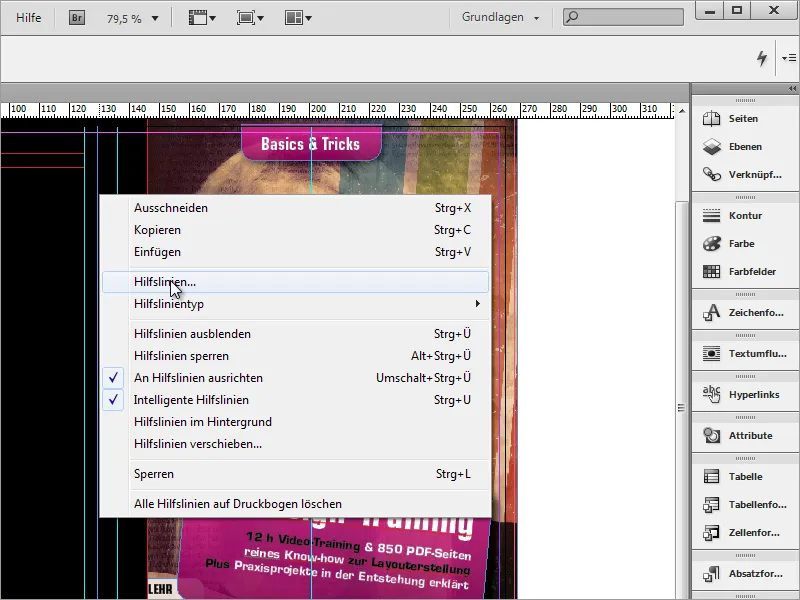
In het dialoogvenster kun je de hulplijn een andere kleur geven.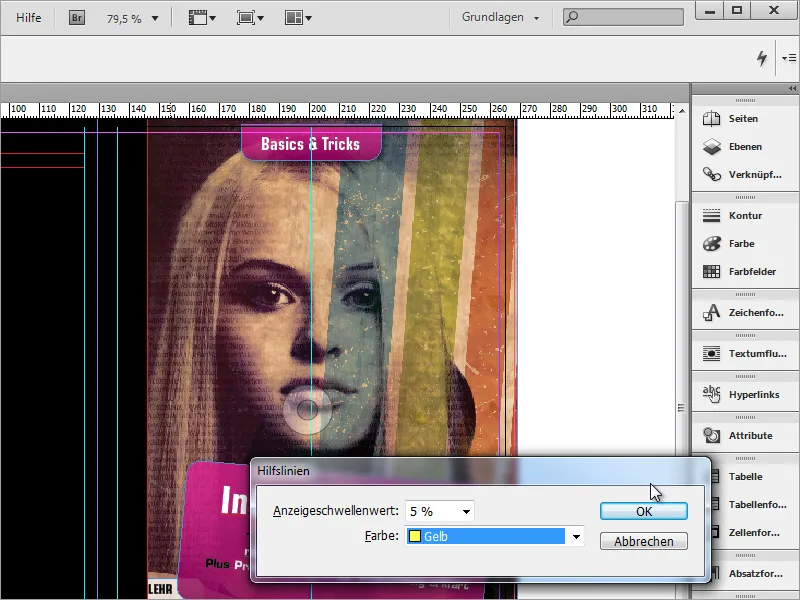
Nadat deze toewijzing duidelijker is gemaakt, kun je beginnen met het invullen van het tekstvak met informatie. Het lettertype is opnieuw Eurostile LT Std in Condensed met een 9-punts Lettergrootte.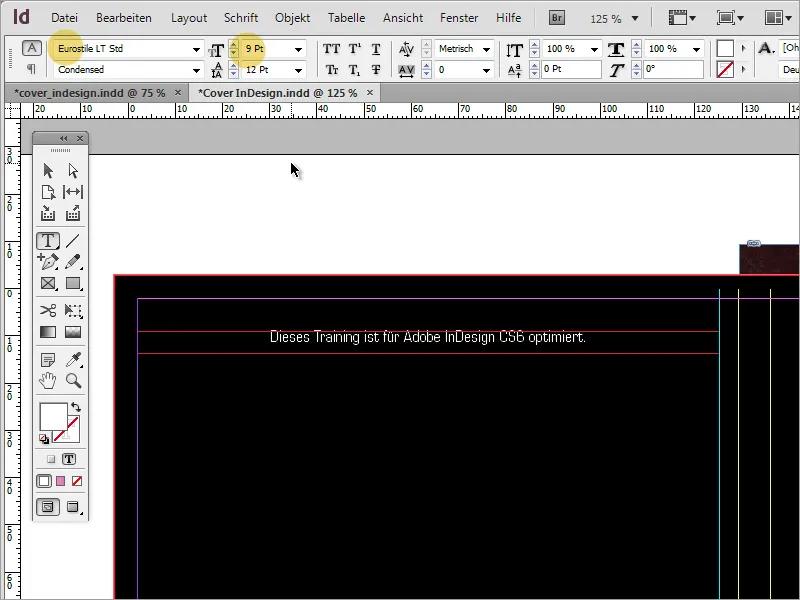
Vervolgens volgen de tekstvakken daaronder. Gebruik het Rechthoekgereedschap om deze tekstgebieden te maken. Kleur dit gebied wit en schakel de contour uit. Stel vervolgens via de Hoekopties, die je vindt onder de menu-optie Object, opnieuw afgeronde hoeken in voor het object.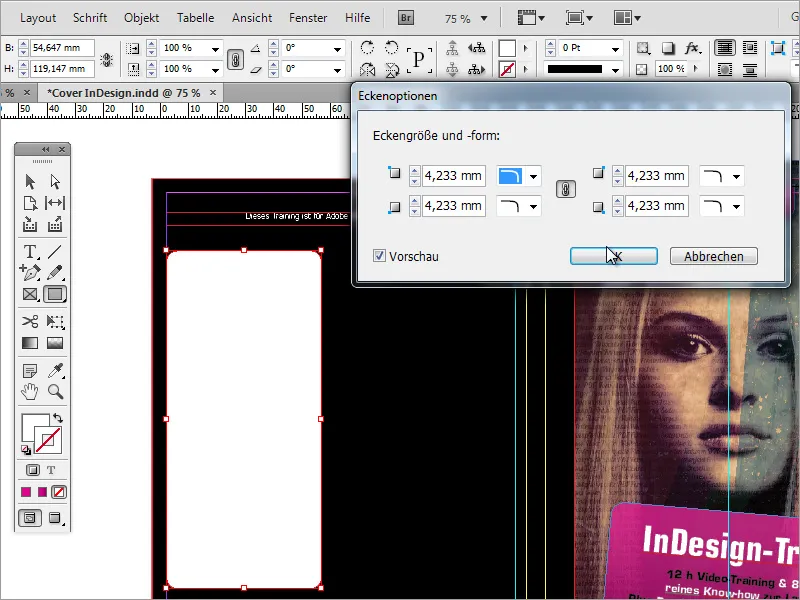
Naast de dekkingsschuifregelaar bevindt zich de FX-knop voor effectbesturing. Daar kun je ook de dekking van het rechthoek verminderen. In tegenstelling tot de normale dekkingvermindering - zoals te zien is in de afbeelding - blijft de in te voegen tekst volledig zichtbaar via de effectbesturing.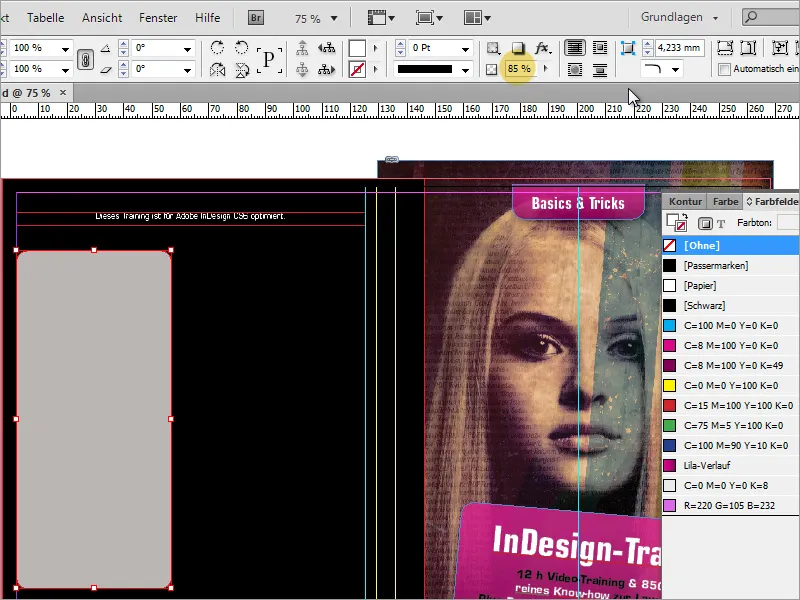
Vervolgens kan de tekst met het tekstgereedschap worden ingevoerd of gekopieerd. Als deze tekst nog niet helemaal past, moet je het tekstvak iets vergroten. Daarnaast kun je via het contextmenu de Tekstkaderopties openen. In dit dialoogvenster stel je een geschikte Afstand tot kader van circa 2 mm in.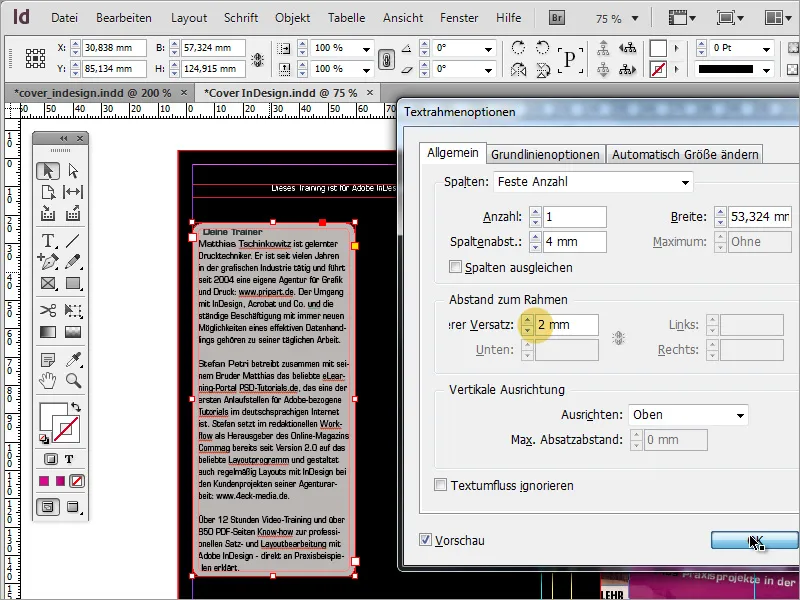
Je ziet nu dat de tekst door de afronding van het kader in de eerste regel inspringt.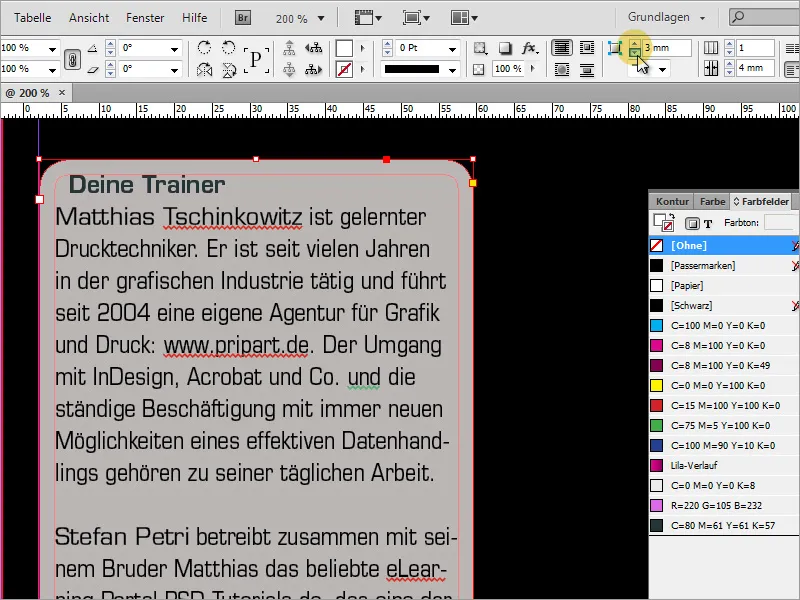
Daarom verandert u de afronding van het frame en vermindert u de straal tot 2 mm. Hierdoor komt de eerste regel weer tegen de linkermarge aan.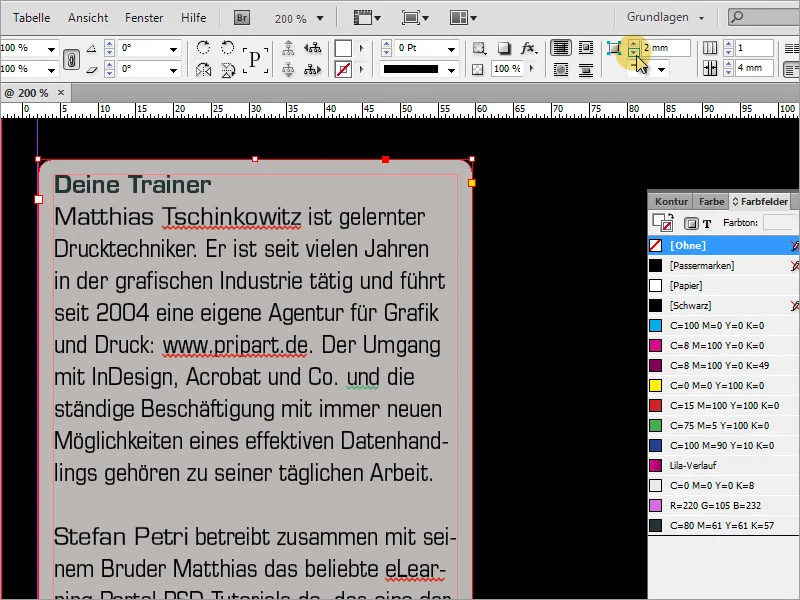
Deze tekstbox kan nu eenvoudig worden gekopieerd met de ingedrukte Alt-toets, omdat er naast een tweede box nodig is.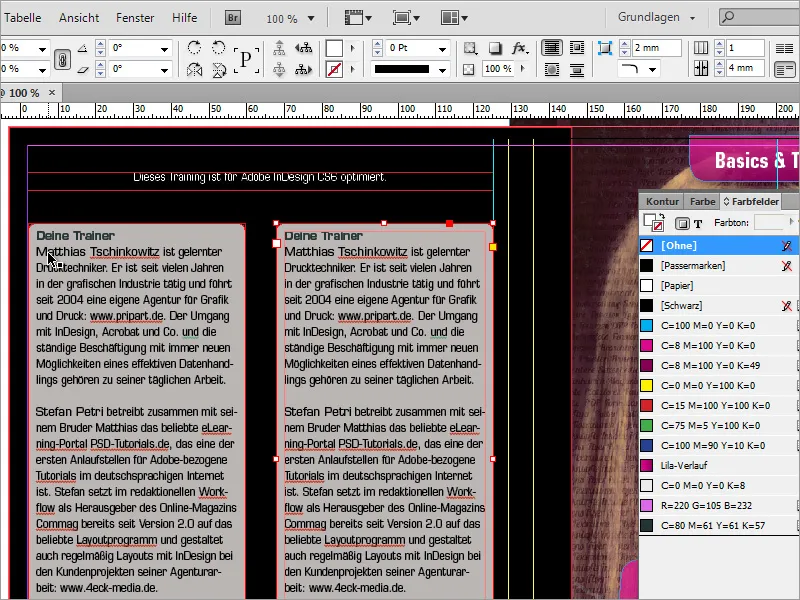
Ook de tweede tekstbox wordt gevuld met tekst. Als deze tekst mogelijk niet helemaal past of de afstand naar beneden te klein is, kunt u beide dozen samen vergroten. Selecteer beide dozen terwijl u de Shift-toets ingedrukt houdt en breid deze nog wat uit naar beneden.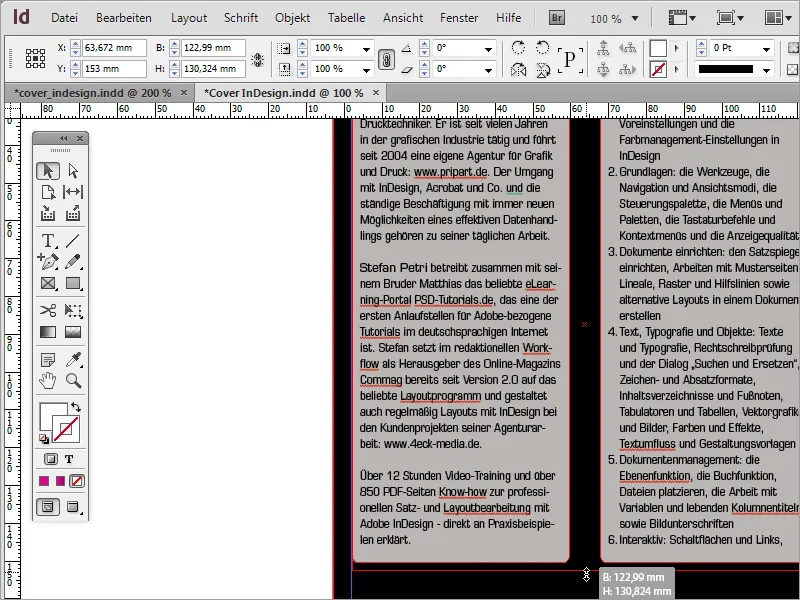
Vanwege de uitgebreidere tekst in de rechter doos mag deze breder worden gemaakt. Zo bespaart u wat lengte.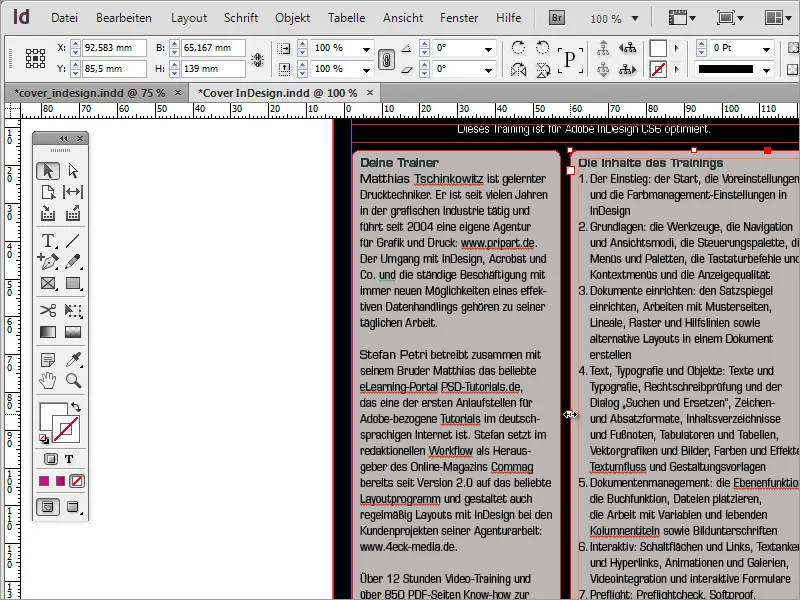
Elke dvd bevat basisinformatie over de systeemvereisten of gebruikte multimedianormen. Deze informatie moet natuurlijk ook op deze pagina worden geplaatst. Hiervoor heeft u opnieuw het tekengereedschap nodig, waarmee u een tekstkader onder de twee tekstgebieden trekt en vult met de benodigde informatie. Hier is opnieuw het lettertype Eurostile LT Std in 8 pt lettergrootte gebruikt.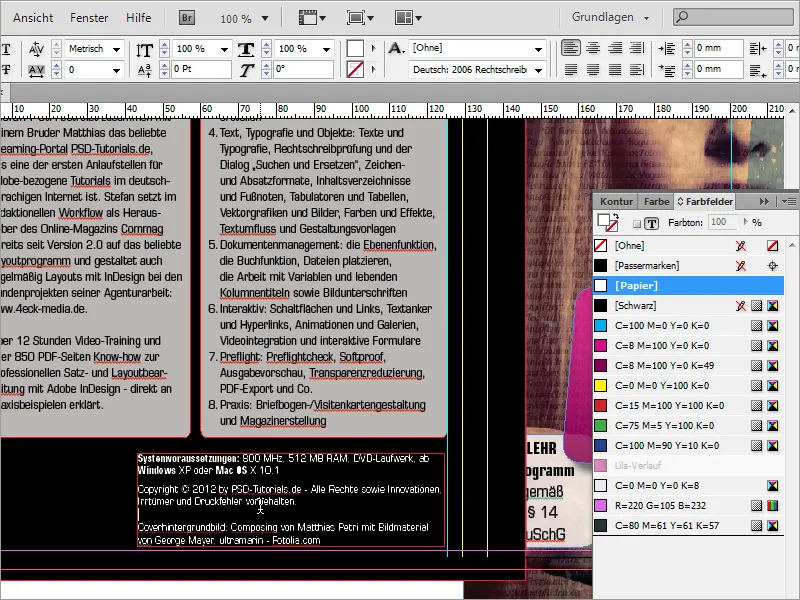
Voor een dergelijk product heeft u meestal ook een ISBN-nummer nodig. Zo'n nummer kunt u bijvoorbeeld genereren op de website van www.german-isbn.de.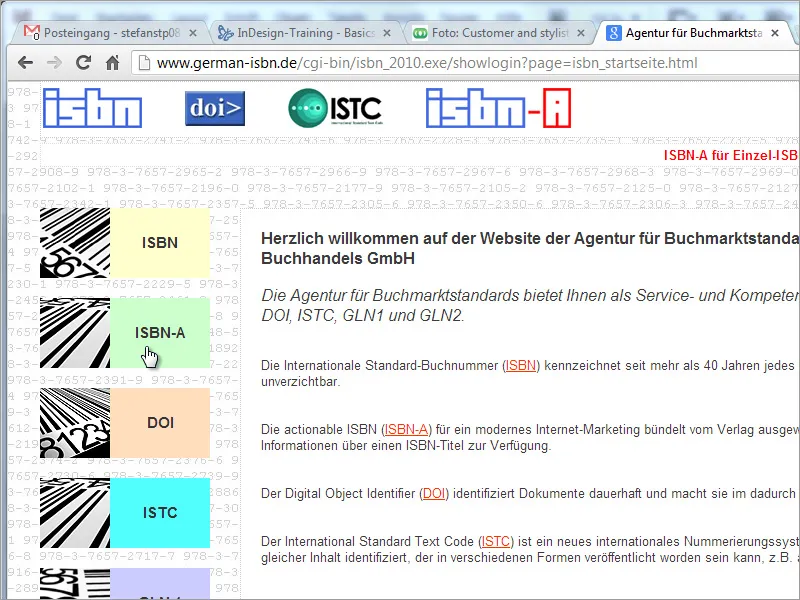
Hoewel deze website nuttig is voor het aanvragen van een ISBN-nummer, zijn de kosten voor het maken van een grafisch bestand niet onbeduidend, u kunt ook een bijpassende grafiek laten genereren via een andere internetbron zoals bijvoorbeeld www.terryburton.co.uk. Deze portals bieden meestal ook de mogelijkheid om deze afbeeldingen in drukresolutie op te slaan, bijvoorbeeld als EPS.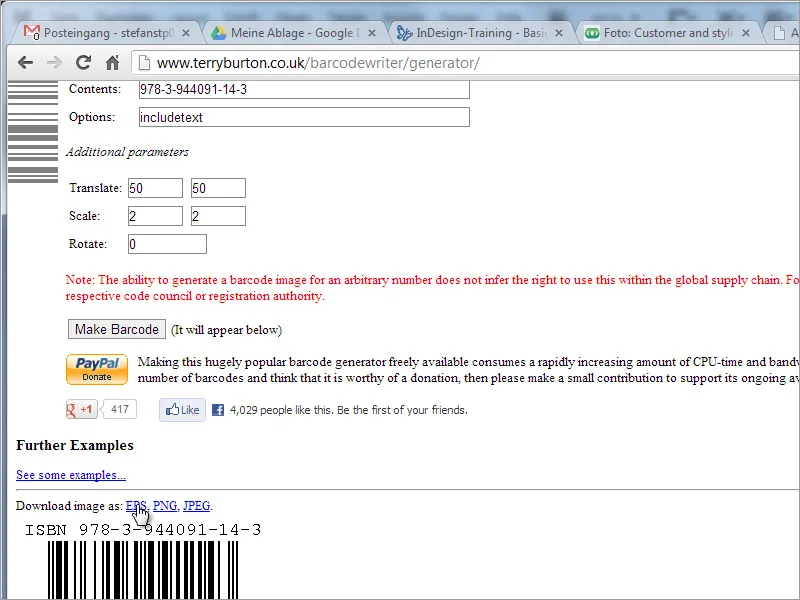
Zodra deze grafiek succesvol is gemaakt en opgeslagen, kunt u deze nu in uw document plaatsen.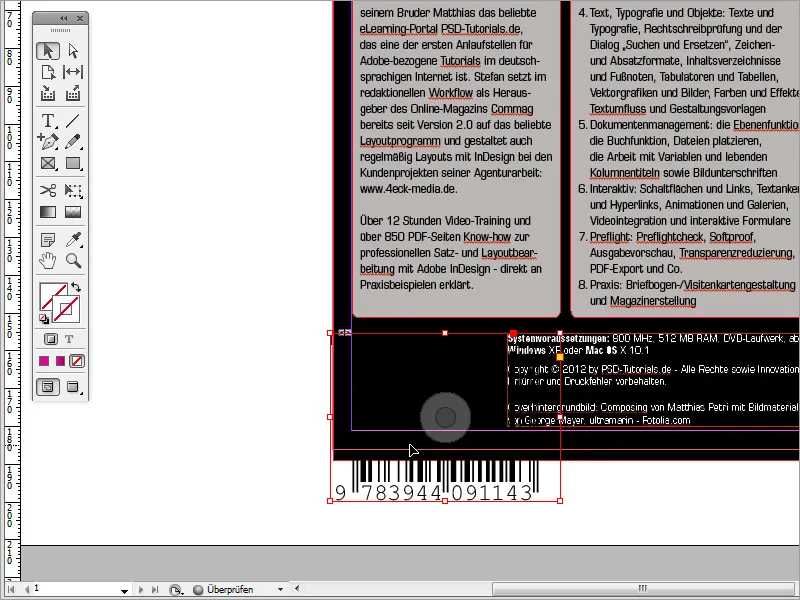
Schaal deze zo dat hij in de beschikbare ruimte past. Geef ook een witte achtergrond aan deze afbeelding in het kleurenpalet voor het gebied, zodat de streepjescode ook zichtbaar is. Vergroot vervolgens het beeldkader.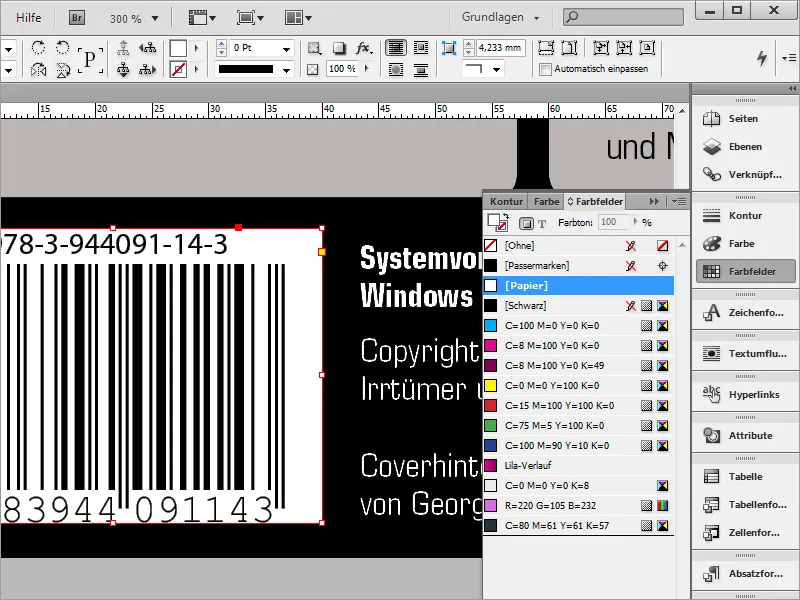
Richt nu de twee naast elkaar geplaatste elementen op elkaar uit. Teken hiervoor een hulplijn van bovenaf het liniaal en verplaats deze twee gebieden zo naar elkaar toe dat ze gelijk lopen.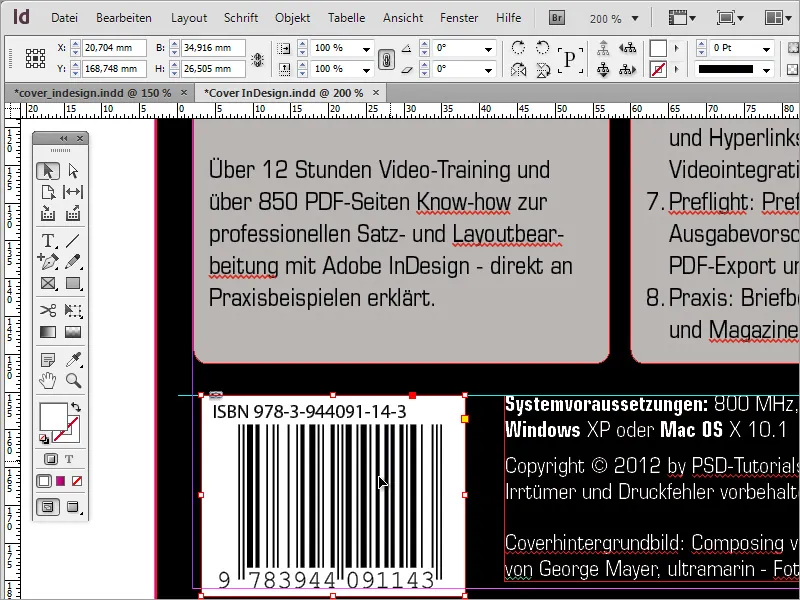
Als aanvulling of als alternatief voor de zwarte achtergrond kunt u ook de coverfoto kopiëren met de Alt-toets. Verwijder eerst de zwarte achtergrond van de achterkant en vervang deze door deze coverafbeelding.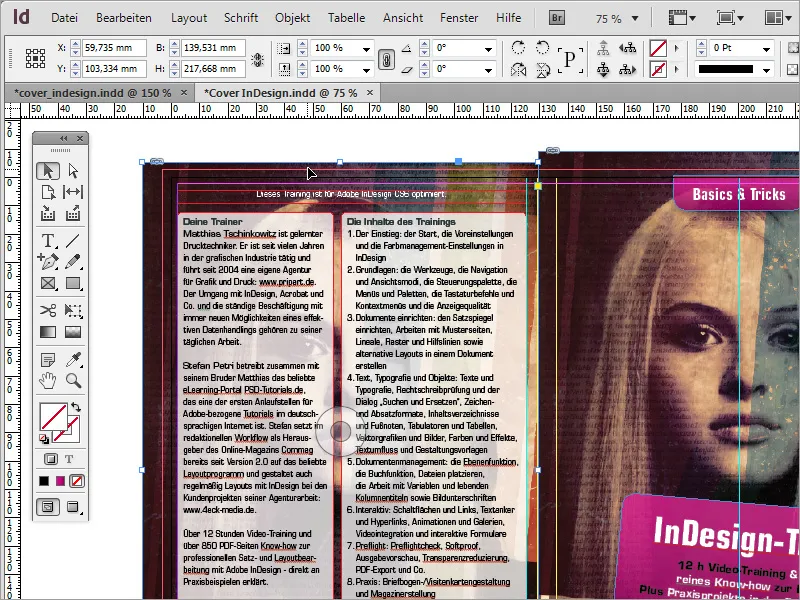
Vervolgens wordt de afbeelding via de contextmenuoptie Transformeren>Horizontaal spiegelen in de richting omgekeerd.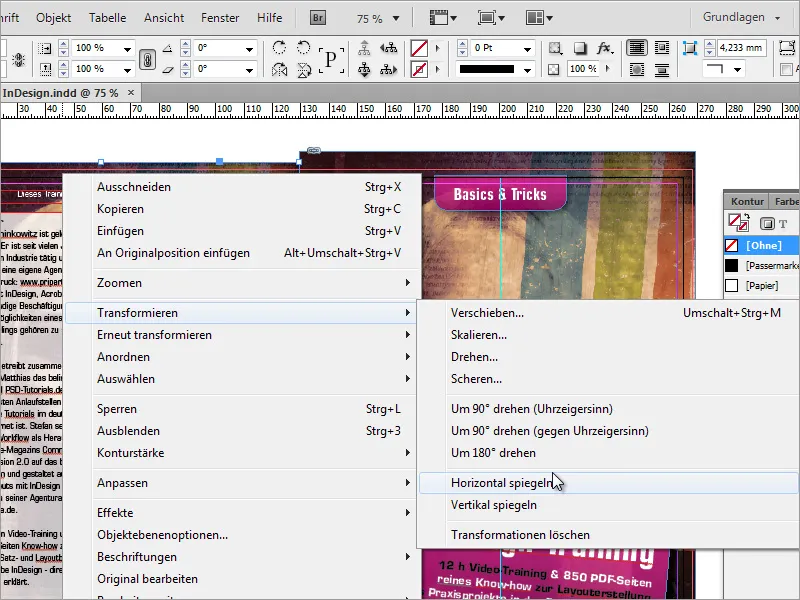
Hiervoor kan de dekking nog verder worden verlaagd. Een waarde rond de 50 procent is heel acceptabel.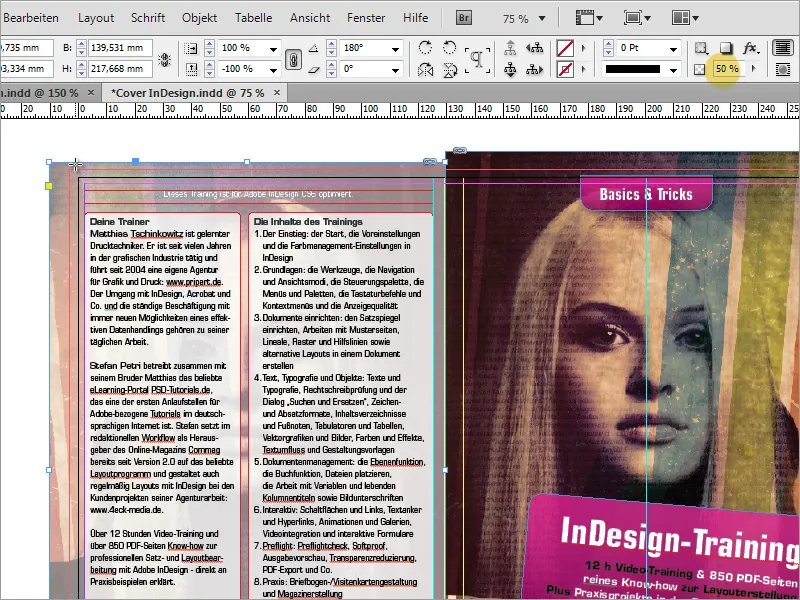
Omdat het onder deze omsta


